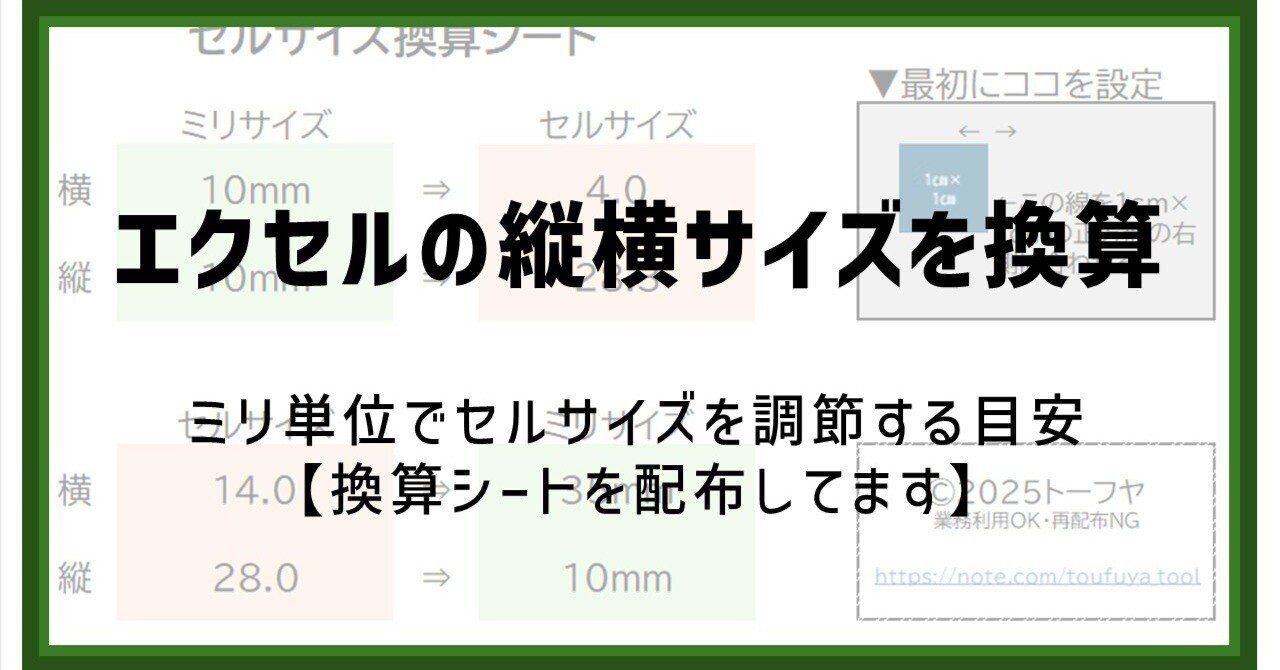仕事上の色々な場面で活躍するオフィスソフトの代表格のエクセル。
表やグラフ、中には巧みに図を作る人、イラストまで作ってしまう方もいらっしゃると思います。
私も、仕事上では、エクセルを良く使いますし、実はプライベートでも使います。
そんなエクセルで作ったものを画像として保存したい場面に遭遇する方も多いと思います。
エクセルファイルで保存しても、ワード使ったり、ホームページ上に掲載したりするには、扱い難いので、画像ファイルで保存する方法を説明します。
概要説明
まず、操作方法の流れを説明します。
パソコン操作に慣れている方は、この概要説明だけで理解されてしまうかもしれません。
- エクセルの表や図を選択して、「コピー」
- エクセル内の別の場所で「形式を選択して貼り付け」
※図として貼り付けor図のリンク貼り付け - エクセル内で貼り付けた図を「コピー」
- ワードを開いて、「形式を選択して貼り付け」
※最終的にJPEGで保存するならJPEGで貼り付け
最終的にPNGで保存るならPNGで貼り付け - ワードに貼り付けた図を右クリックして「図として保存」
※画像形式をjpeg又はpngを選択
という流れです。これ以降で、詳しく説明します。
概要説明の中で、「?」と思われた部分だけでも見ていただくと理解しやすいと思います。
画像形式
まず、最終的にどのような画像形式で保存するのかを決めておきましょう。
パソコンを使う中で、画像形式は、2つだけ知っておけば、ほとんどの場面は大丈夫です。
JPEG形式とPNG形式です。
| 比較項目 | JPEG形式 | PNG形式 |
| 違い | 背景の透過なし | 背景の透過あり |
| 用途 | 写真、表、グラフ | イラスト、アイコン |
エクセルと言えば、表やグラフを扱う場合が多いので、JPEG形式で保存する場合が多いと思います。
でも、エクセルの描画機能も、なかなか使えるので、イラストやアイコンを作る方もいると思いますので、その場合には、PNG形式が良いと思います。
この記事では、JPEG形式で保存する場合の手順を説明します。
エクセルの表や図を画像で保存する方法
エクセルでの操作
表や図をコピー
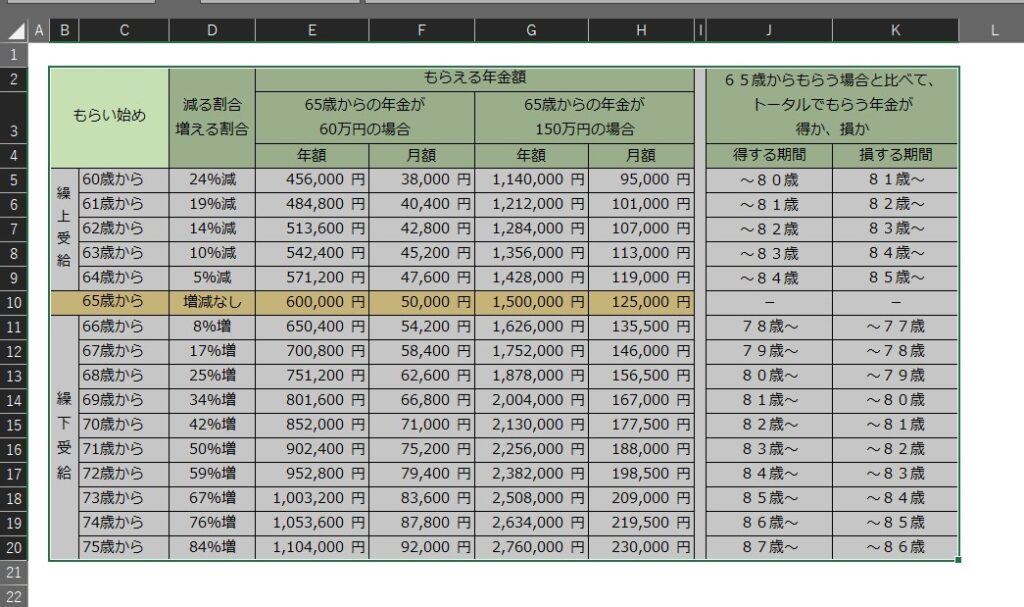
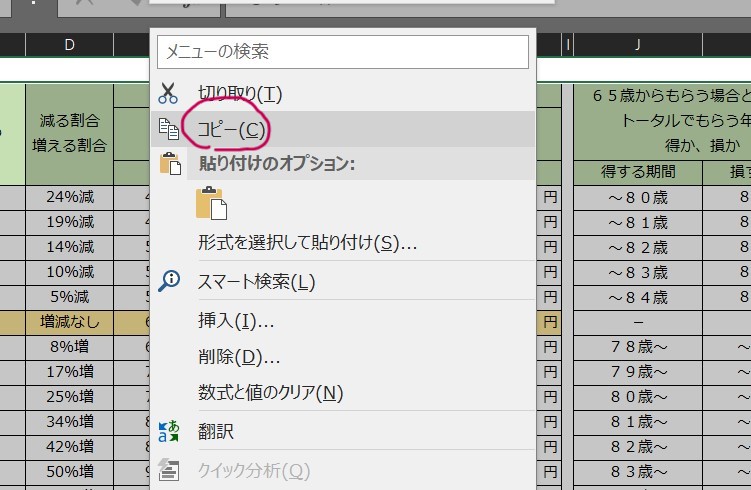
保存したい表や画像を選択して、コピーします。
エクセル内で貼り付け
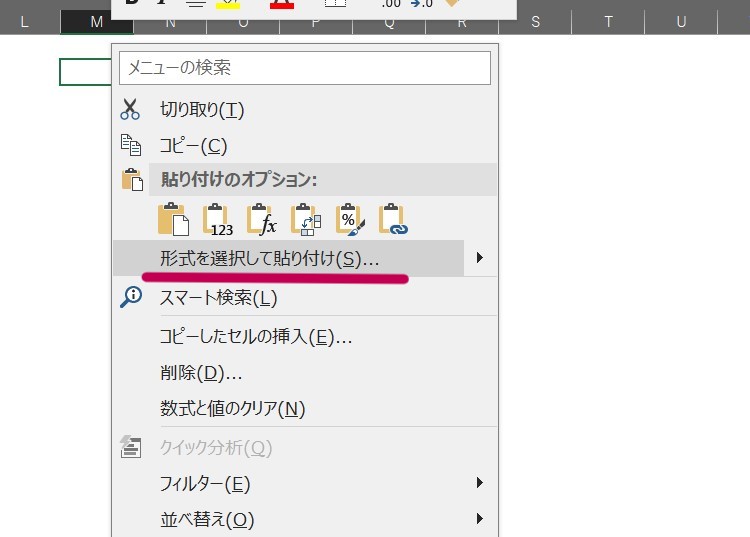
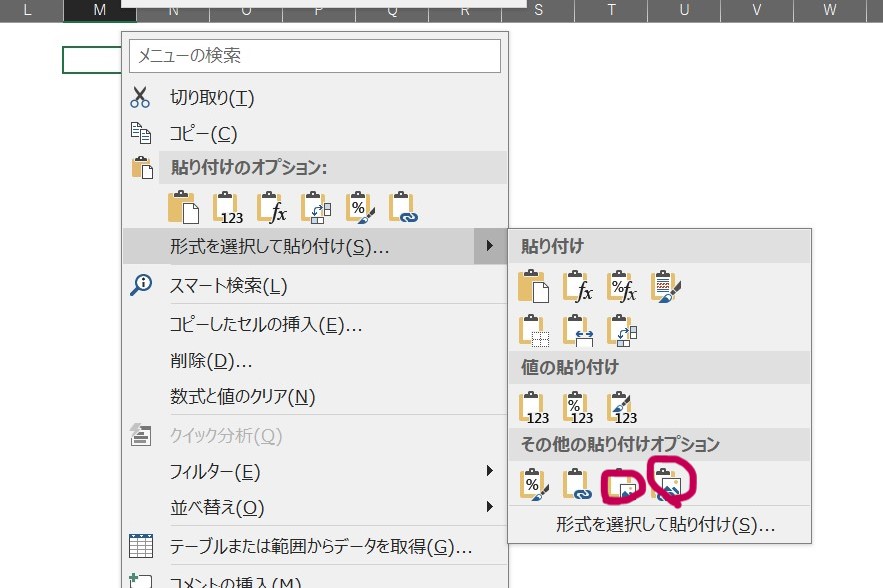
エクセルの空いている場所で、右クリックして、「形式を選択して貼り付け」を選択
色々な貼り付け方法がありますが、一番下あたりの「画像として貼り付け」または「図のリンク貼り付け」を選びます。
「図のリンク貼り付け」であれば、後で、リンク元の表を少し修正してもこのエクセル内の図に反映されます。この貼り付け方法は、色々な場面で使えます。
貼り付けた図をコピー
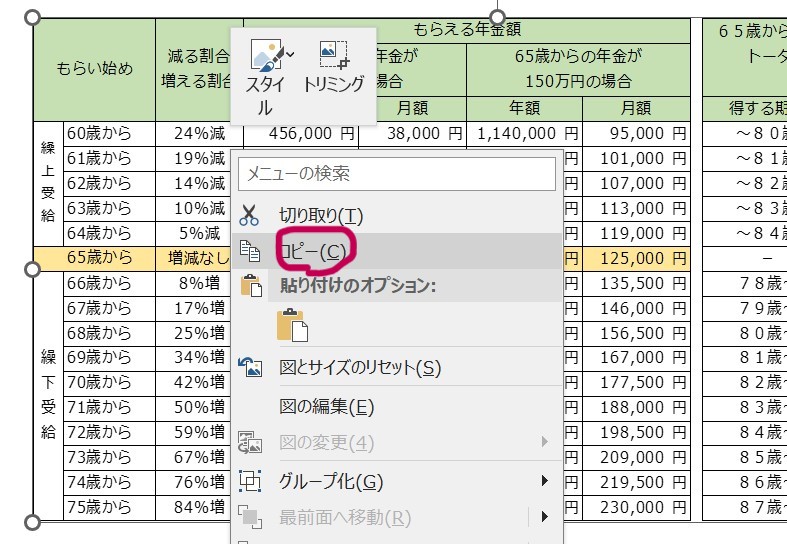
エクセル内で貼り付けた図を、コピーします。
ここまでの手順で、エクセルの中で、「コピー」⇒「貼り付け」⇒「コピー」という訳の分からない作業をしているように思われるかもしれませんが、画像の形式を整えるためと思ってください。
ワードでの操作
ワードに貼り付け
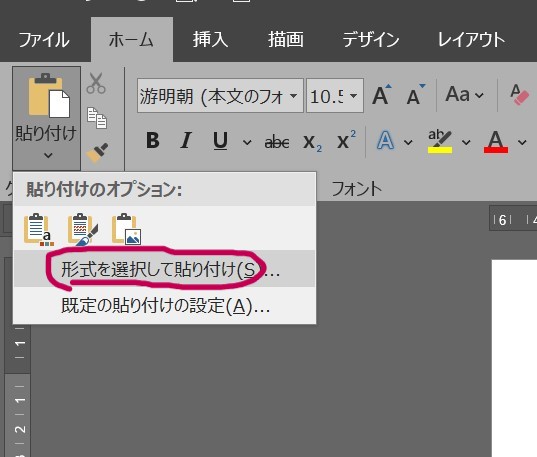
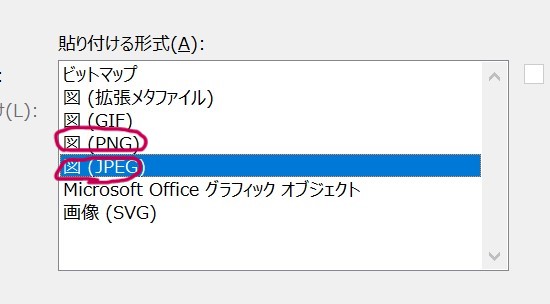
ワードを開いて、「ホームタブ」>「貼り付け」>「形式を選択して貼り付け」を選択します。
保存する形式を選択するウィンドウが開きますので、JPEG形式またはPNG形式を選びます。
最終的に画像として保存する形式に合わせて、選びます。
図として保存
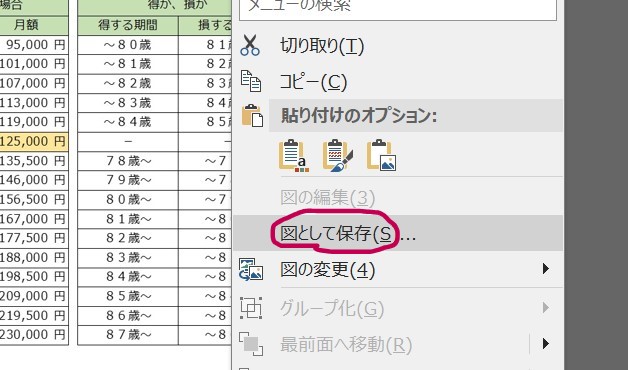
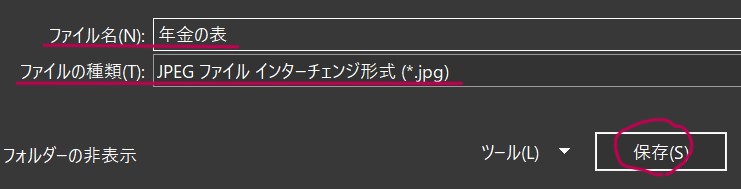
ワードに貼り付けた図を右クリックして、「図として保存」を選びます。
(この「図として保存」という機能が、エクセルには、ないので、わざわざワードで作業しています)
ファイル保存のウィンドウが開くので、ファイル名をつけて、ファイル形式を、JPEG形式またはPNG形式を選びます。
これで、エクセル内の表、グラフ、図など、を画像ファイルとして保存することができました。
まとめ
仕事上で、なにかと活躍するエクセルです。
表やグラフはもちろんですが、数値の集計などの計算を伴わないフロー図やイラスト、工程表など、色々な場面で使うことが多いです。
作ってそのままでは、ワードやプレゼン資料では使いにくいので、画像ファイルとして保存したくなる場面はよくあると思います。
そんなときに、やり方を知っておけば、作業がはかどるはずです。

エクセルで作った色々なツールを公開しています。
是非、ご覧いただければと思います。